Om inspelningsmallen
Inspelningsmallen i mimoLive ger en strömlinjeformad inställning för att fånga video och ljud från ett brett utbud av källor, inklusive RTMP, NDI, SDI, USB-webbkameror, mimoCall och skärmdump. Mallen är konfigurerad för att spela in i högkvalitativa format som H.264 eller ProRes 422.
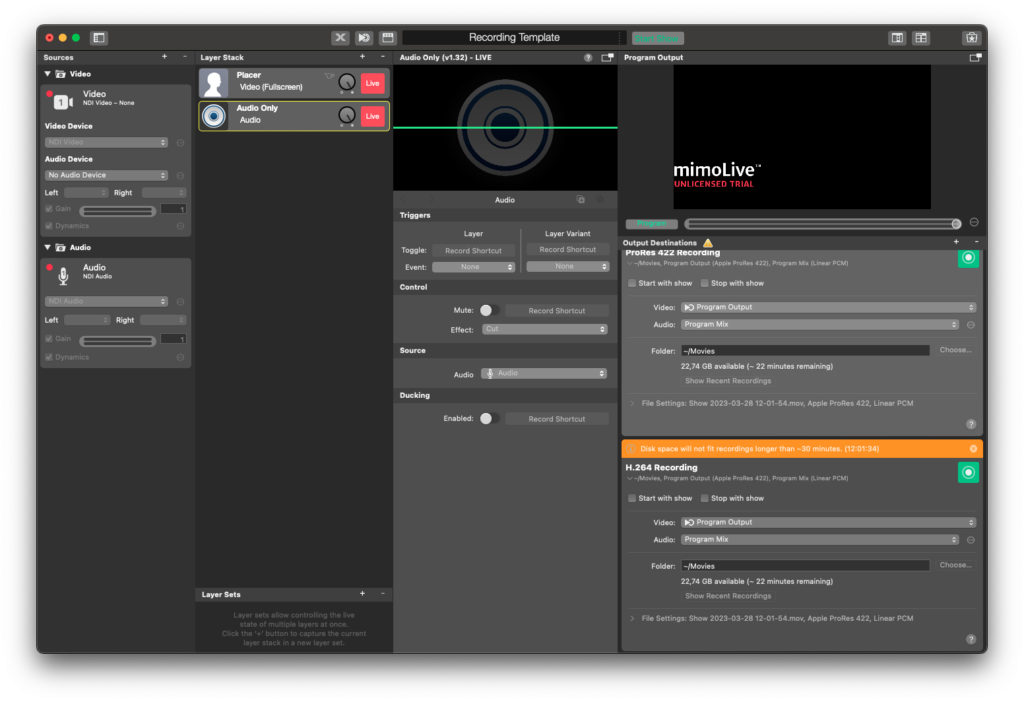
Den här mallen är väl lämpad för olika användningsfall, t.ex. inspelning av webbseminarier, live-evenemang, handledning eller andra typer av videoinnehåll. Den fungerar som en praktisk startpunkt för användare som snabbt vill konfigurera mimoLive för lokal inspelning med minimal installationsinsats.
Skapa ett mimoLive-dokument från inspelningsmallen
För instruktioner om hur du skapar ett mimoLive-dokument från en mall, se Mallar (Översikt) avsnittet i denna handbok.
Mallelement
Källor
- Kamerakälla (videokälla)
Videokällan i mimoLive är en mångsidig ingång som stöder ett brett utbud av video- och ljudenheter, från inbyggda webbkameror och USB capture-donglar till professionella HDMI- och SDI-gränssnitt. Det här avsnittet i handboken guidar dig genom anslutning och konfiguration av videokällor - inklusive DSLR-kameror, webbkameror, skärmgrabbers och capture-kort - för att integrera livevideo i din produktion. - Ljudkälla
Ljudkällan ger ljudinmatning från en mikrofon, en kamera med integrerad mikrofon eller någon form av ljudgränssnitt som är anslutet till din Mac. Att föra in ljud i mimoLive Ljudenheter kan anslutas till Mac på flera olika sätt: USB, Thunderbolt och FireWire. Vissa enheter är till och med virtuella enheter som tar emot data [...].
Skikt
- Placer Layer
När du börjar använda mimoLive® är Placer Layer det första verktyget du bör bekanta dig med. Detta grundläggande men viktiga lager är hörnstenen för att skapa visuellt engagerande och professionellt strukturerade sändningar. I den här guiden kommer vi att utforska varför Placer Layer är grundläggande, dess funktioner och hur det förbättrar din videoproduktionsprocess. Placer Layer är den mest grundläggande representationen av ditt filmmaterial i lagerstapeln. Det gör att du kan utföra grundläggande redigeringar av utseendet. - Endast ljudskikt
Audio Only-lagret injicerar ljudinmatning från alla källor som tillhandahåller ljud, t.ex. en ljudkälla, en videokälla, en mediefilskälla eller en mediespellistkälla, i programutmatningen.
Utgång Destination
- Filinspelning till disk (ISO-inspelning)
Med funktionen Inspelning till disk kan du enkelt spela in dina mimoLive-produktioner till din lokala disk. Detta är särskilt användbart för användare som vill ha en säkerhetskopia av sina liveströmmar, eller för dem som vill redigera sina videor senare. Du kan välja mellan olika utdatakodekar som h.264, flera Apple [...]
Anpassa inspelningsmallen till dina behov
Innan du använder inspelningsmallen för din produktion bör du justera den så att den passar dina specifika installations- och inspelningskrav. Detta innebär att du väljer rätt ingångskällor och konfigurerar utgångsdestinationerna.
Välj dina video- och ljudenheter
I Källpanelen på vänster sida av gränssnittet kontrollerar du de enheter som för närvarande är tilldelade:
- Videoanordning: I den Videokälla klicka på rullgardinsmenyn bredvid Video för att välja önskad kamerakälla (t.ex. USB-webbkamera, SDI, NDI®-ingång etc.).
- Audioenhet: I den Ljud källaVälj rätt mikrofon eller ljudingång (t.ex. USB-mikrofon, ljudgränssnitt, NDI-ljud osv.).
Granska och konfigurera utmatningsdestinationer
På höger sida, under Output Destinations, innehåller mallen två exempel på inspelningsutgångar:
- Inspelning med ProRes 422
Detta alternativ ger högkvalitativa, professionella videofiler som är lämpliga för redigering eller arkivering. Det använder mer diskutrymme och kanske inte är idealiskt för långa inspelningar med begränsat lagringsutrymme. - H.264 Inspelning
Det här alternativet skapar komprimerade videofiler som är mindre och lämpar sig bättre för webbpublicering eller längre inspelningar. Det ger en balans mellan kvalitet och filstorlek.
Du kan kontrollera tillgängligt diskutrymme och beräknad inspelningstid direkt under varje utdatakonfiguration.
Om du inte behöver båda formaten kan du ta bort det format du inte kommer att använda genom att markera det och klicka på knappen "-" högst upp i listan. Detta hjälper till att förenkla din installation och undviker onödig bearbetning.
Starta inspelningen
När du har ställt in alla komponenter i ditt dokument är du redo att börja spela in. Det finns två praktiska sätt att starta inspelningsprocessen:
- Direkt metod: Klicka på den gröna Levande knappen i rutan Inspelning Utmatning Destination sektion. Inspelningen påbörjas omedelbart. När inspelningen pågår blir Live-knappen röd.
- Automatisk med Show Start: Alternativt kan du aktivera Börjar med Show Start i inställningarna för Destination för inspelningsutgång. Använd sedan helt enkelt Starta/Stoppa Show längst upp i mimoLive-fönstret för att påbörja inspelningen som en del av den övergripande showkontrollen.
Mer information om hur knappen Start/Stop Show fungerar finns i dokumentationen Start/Stop Show.
